USO DO XADE PARA FALTAS DE ALUMNADO E REXISTRO
CEIP HANS CHRISTIAN ANDERSEN PLAN DE CONVIVENCIA FALTAS SANCIONESCOLEGIO VALLE VERDE REGLAMENTO INTERNO DE CONVIVENCIA ESCOLAR FALTAS
CRIMINOLOXIA I ESTUDIO EMPÍRICO NEMOTÉCNICO SOBRE LAS FALTAS Y
FALTAS CONTRA LOS INTERESES GENERALES MALTRATAR CRUELMENTE A LOS
FALTAS DE JOSÉ NAVARRO ESCRICH AL 270212 MI COLECCIÓN
FALTAS Y SANCIONES DISCIPLINARIAS FALTAS Y SANCIONES (CUADRO
USO DO XADE PARA FALTAS DE ALUMNADO E REXISTRO DE NOTAS
Para entrar no XADE debemos empregar o navegador Internet Explorer. Podemos entrar dende a páxina web do noso centro:
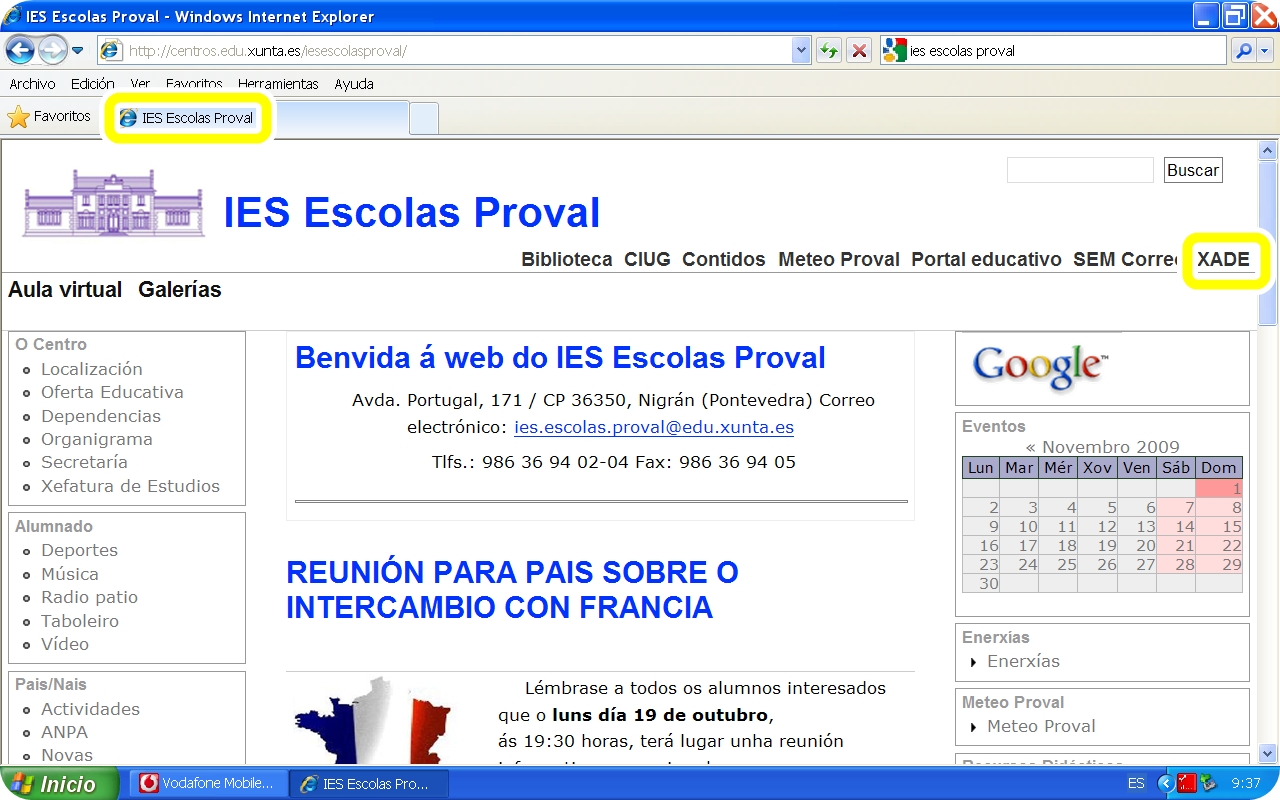
Para acceder a aplicación temos que identificarnos cos nosos datos do correo electrónico da xunta (…@edu.xunta.es).
Para calquera das xestións (avaliación, faltas, faltas de conducta…) debemos acceder ao grupo de alumnos seguindo a ruta:
Alumnado>Xestión de alumnado> Busca ...
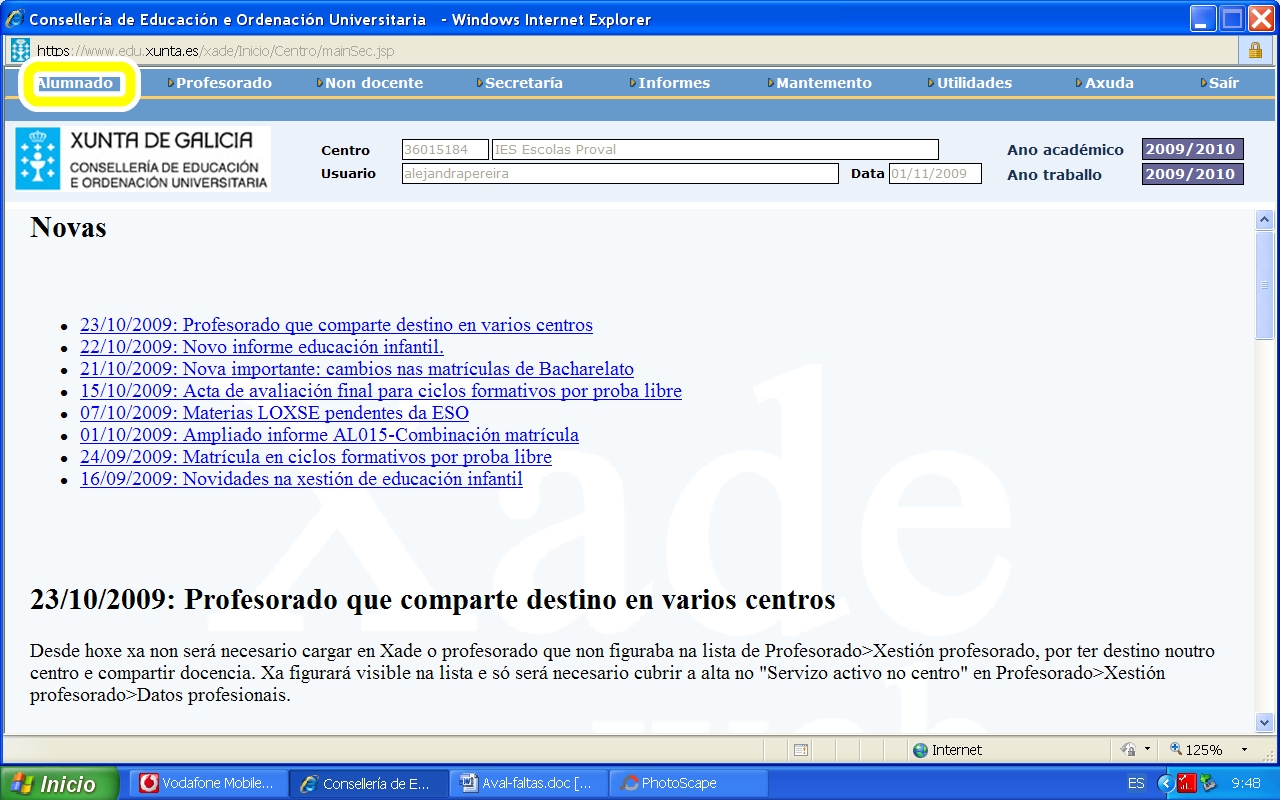
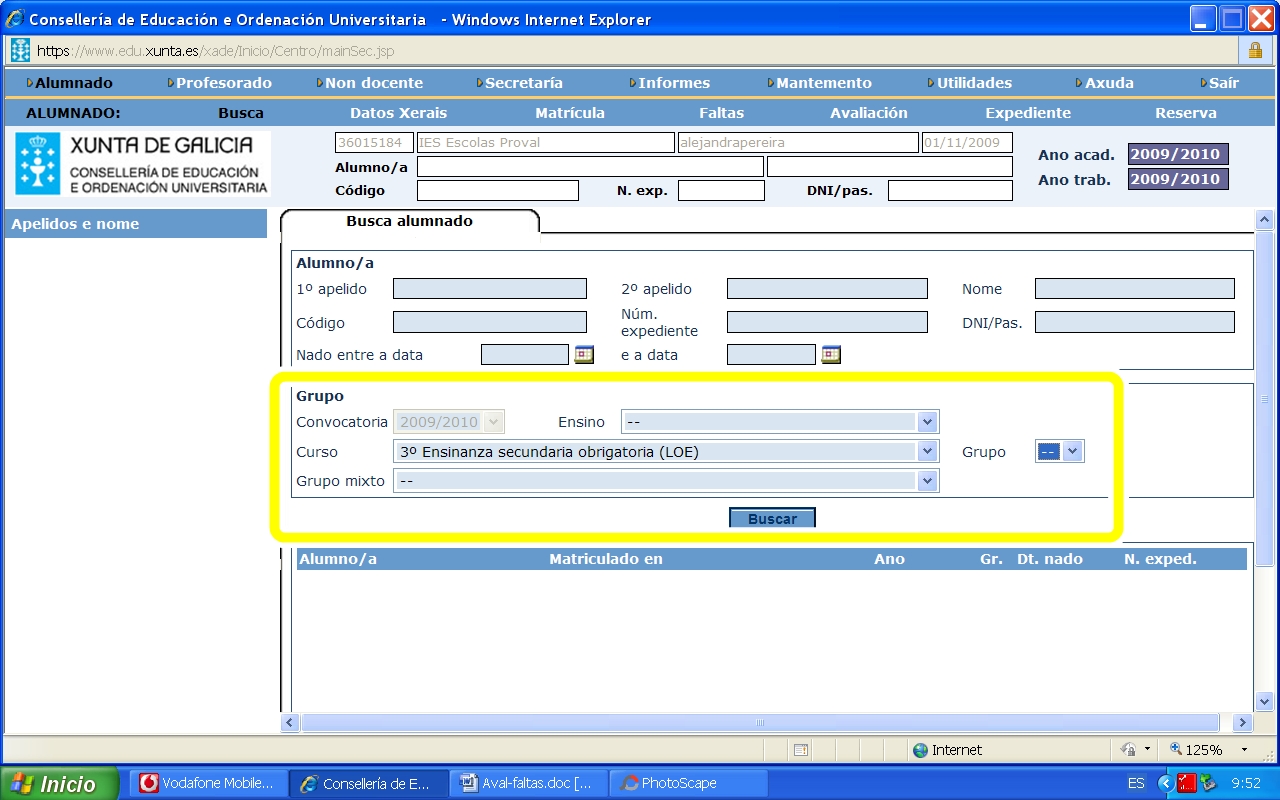
Rexistro das faltas de asistencia do alumnado
Unha vez feita a busca, premer en Faltas > Rexistro de faltas.
1. Abrirase a ventá pola pestana de “Rexistro de faltas”. Arriba poderá ver a semana actual ou seleccionar a semana que lle interese premendo no calendario.
2. Prema sobre “Modificar” (na parte inferior da pantalla, empregar a barra lateral para baixar).
3. Marque o tipo de falta que vai poñer (vermello: falta de asistencia sen xustificar, verde xustificada...etc.)
4. Prema co rato no check das sesións nas que faltou o alumno esa semana.
5. Prema sobre “Aceptar”.
6. Para pasar a outro alumno prema directamente sobre eél no listado de alumnos.
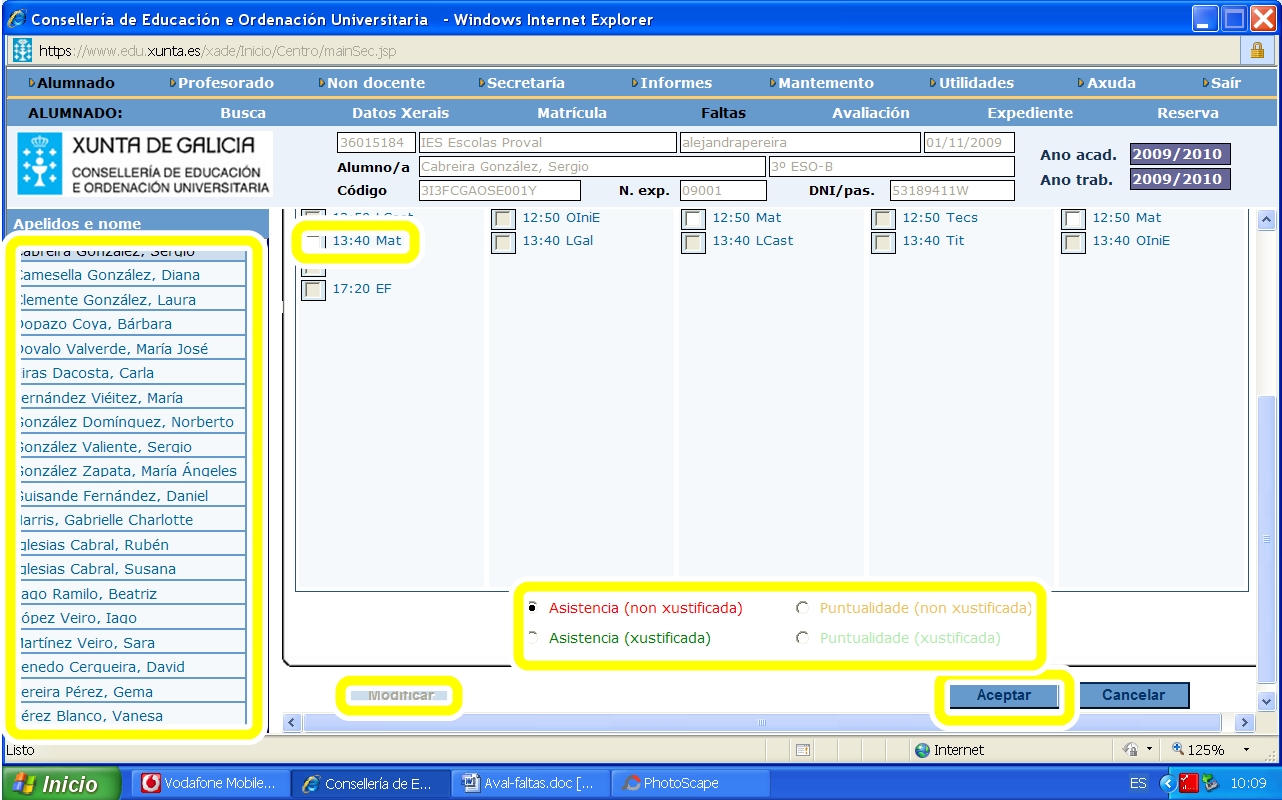
Resumo de faltas do alumnado
Unha vez feita a busca, premer en Faltas > Resumo de faltas
1. Nos calendarios seleccione o período que desexe consultar. Para seleccionar una data faga doble click.
2. Prema sobre o botón “Ver faltas”.
3. Amosarase un resumo das faltas do alumno no período indicado.
4. Para pasar a outro alumno premer directamente sobre él no listado de alumnos.
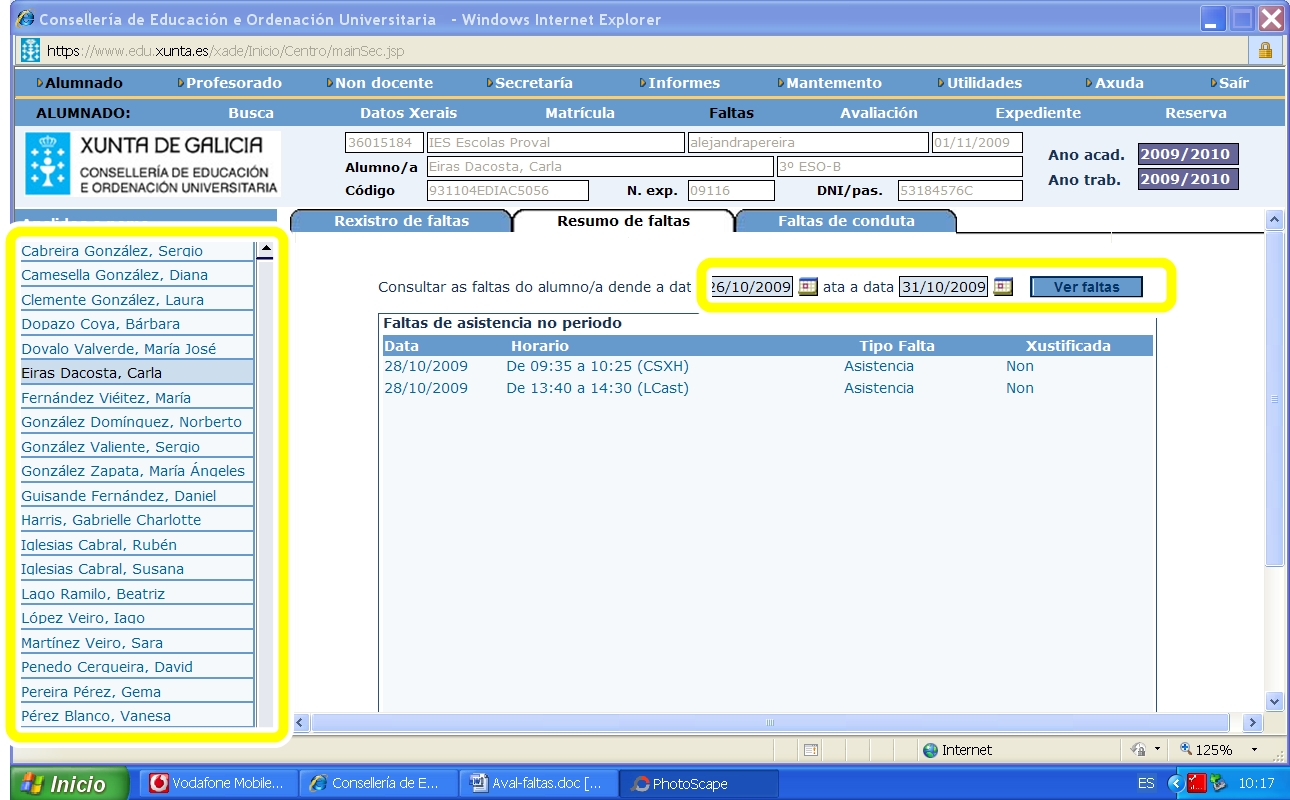
Faltas de conduta do alumnado
Unha vez feita a busca, premer en Faltas > Faltas de conduta.
1. Prema sobre o botón “Engadir”.
2. As faltas xa están tipificadas na aplicación: contraria á norma ou gravemente prexudicial. Introduza a que corresponda e remate de cumprimentar os datos.
3. Prema sobre “Aceptar” para gardar os cambios.
Avaliación
Avaliación inicial1
Unha vez feita a busca, premer en Avaliación >Avaliación inicial
Premer o botón “Modificar” (na parte inferior da pantalla, empregar a barra lateral para baixar), escribir o texto que corresponda.
Premer “Aceptar”.
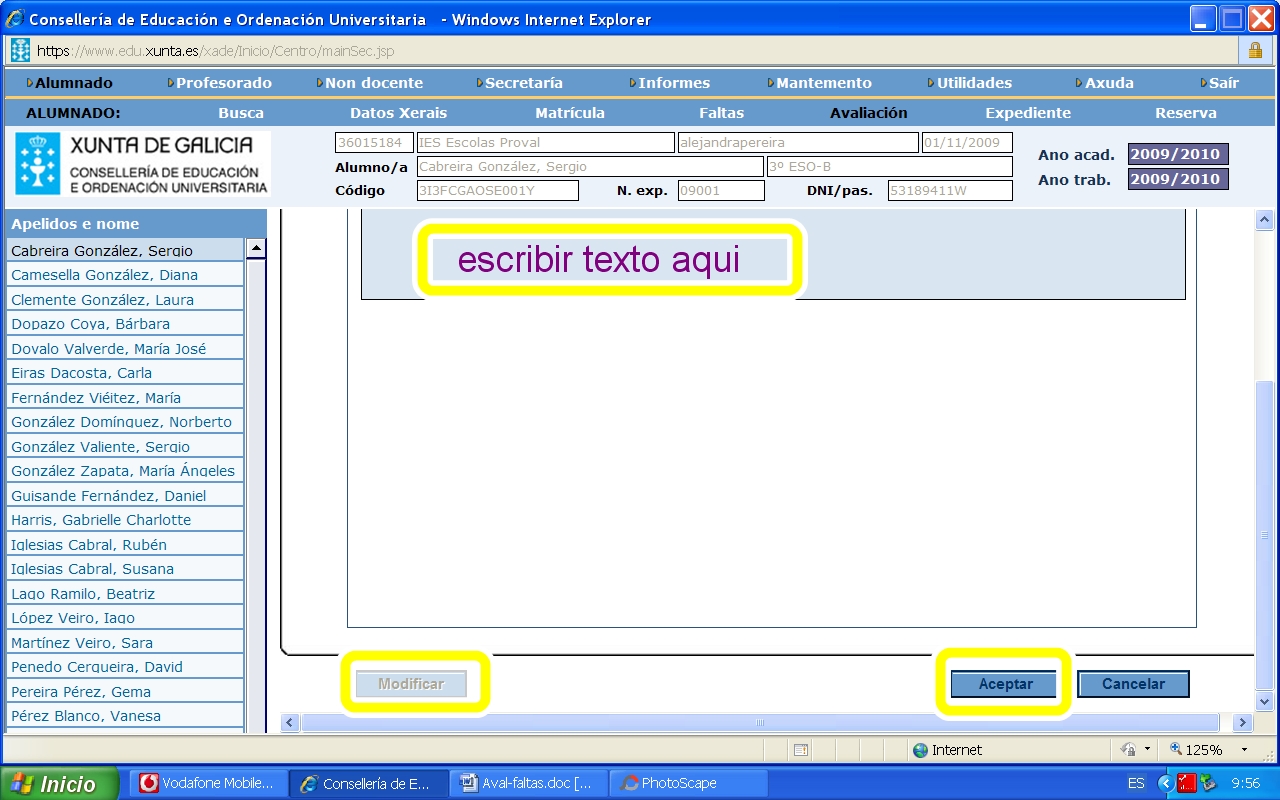
Na aplicación é posible rexistrar datos sobre Desenvolvemento de competencias básicas, Informes previos, Medio sociofamiliar e outras Observacións que se consideren relevantes.
Debe terse en conta que os datos da avaliación inicial quedarán recollidos no informe AL031 Informe aval. final2, necesario para o traslado do alumnado. Existe tamén un informe específico para avaliación inicial (AL007) que recolle unicamente os resultados da avaliación inicial.
1 Este informe só está dispoñible en Xade para educación primaria e ESO
2 O Informe de Avaliación Final, necesario para o traslado do alumnado, inclúe: Resultados da avaliación inicial (Desenvolvemento das competencias básicas e os obxectivos xerais, Informes previos, Medio sociofamiliar e Observacións) e Resultados do Informe de avaliación final (Medidas de atención á diversidade, Avaliación continua, Desenvolvemento das competencias básicas e os Obxectivos xerais e Observacións)
Avaliación Final3
Unha vez feita a busca, premer en Avaliación >Informe Avaliación final
Na aplicación poderanse rexistrar datos sobre as Medidas de atención á diversidade, Avaliación continua, Desenvolvemento de competencias básicas e os obxectivos xerais e Observacións que se consideren relevantes. No caso de 1º da ESO engádese ademais o campo de Valoración do proxecto interdisciplinar.
Debe terse en conta que estes datos figurarán no informe AL031 Informe de aval. final, necesario para o traslado de alumnado.
3 Este informe só está dispoñible en Xade para educación primaria e ESO
Avaliación continua
a - de materias e unidades
Unha vez feita a busca, premer en Avaliación> Avaliación continua.
1. No combo situado na parte inferior da pantalla elixir a avaliación (1ª, 2ª etc.) e premer sobre o botón “Avaliar”. Activarase a columna correspondente e xa se poden introducir as notas.
4. Seleccione co rato na lista que se desprega a cualificación ou valoración que corresponda.
5. Se corresponde introducir medidas de reforzo RE ou adaptación curricular significativa ACS, basta con premer sobre o botón que abrirá a ventá correspondente onde indicar o tipo de reforzo, o profesor asignado e outras observacións. Premer sobre o botón “Aceptar” para gravar a medida. Ao volver á ventá de avaliación o botón terá cambiado de cor: en amarelo se introducimos un reforzo educativo e vermello se é unha adaptación curricular, indicando así que existen medidas de reforzo asociadas á materia.
7. Premer “Aceptar”.
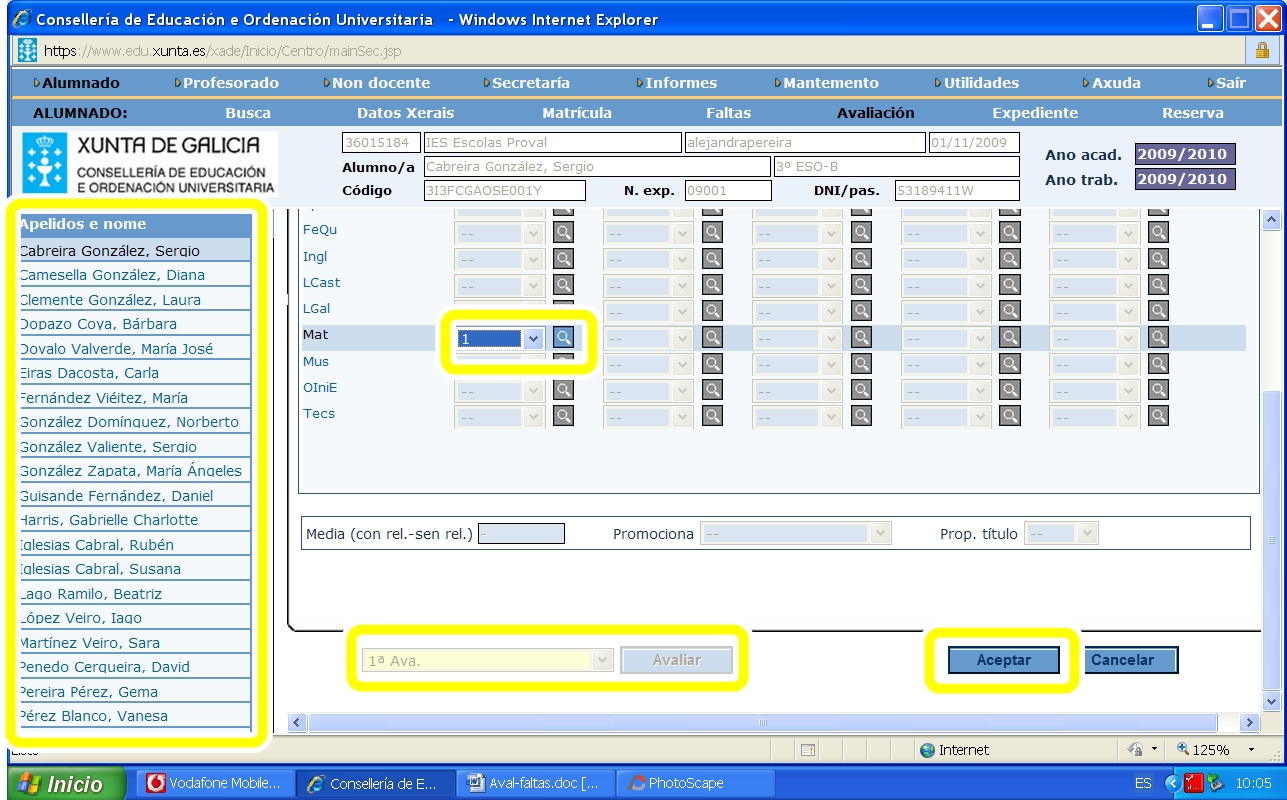
b - de capacidades
1. Na mesma ventá de avaliación premer sobre o botón “Capacidades”
2. Abrirase unha nova ventá na que visualizaremos nunha columna as capacidades creadas para ese curso.
3. No lista despregable situada na parte inferior da ventá seleccionar a Avaliación e premer sobre o botón “Avaliar”.
4. Activarase a columna correspondente e xa se poden introducir as valoracións.
5. Ao rematar premer sobre “Aceptar” para gravar os cambios.
Informes
A aplicación dispón dun xerador de informes, que recolle información que puidera se de interese.
Ruta: Informes > Informes Predefinidos > Alumnado
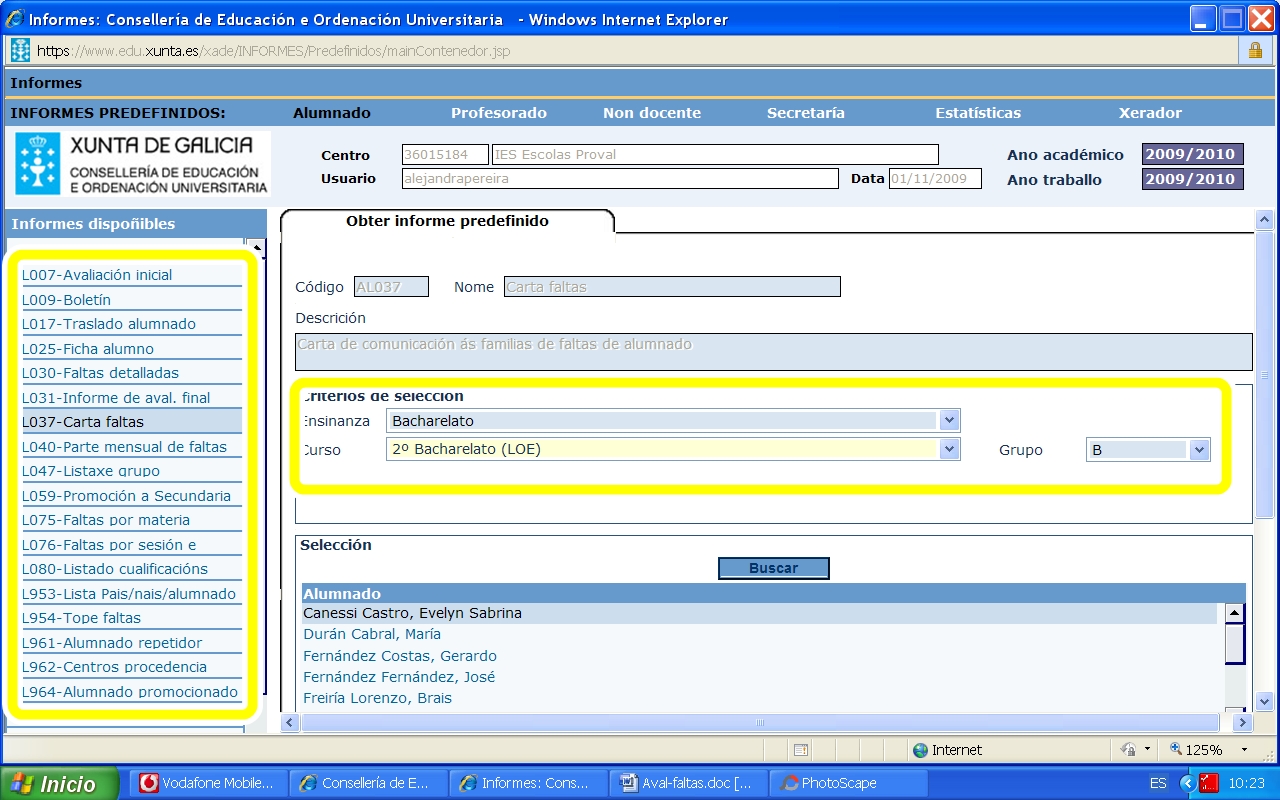
Seleccionado o tipo de informe e o alumno ou alumnos dos que precisamos información, temos que escribir un texto identificador do informe e premer “Obter informe”.
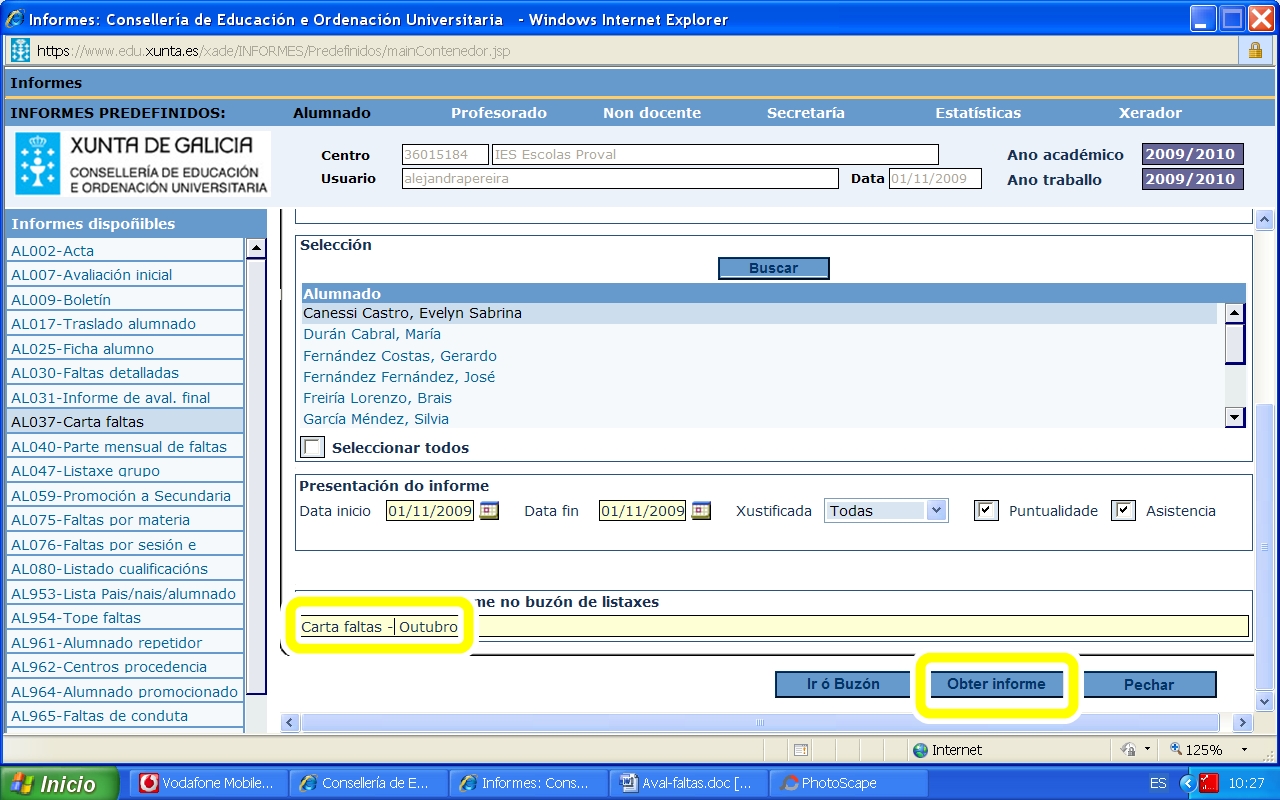
Para acceder ao informe recen creado premer “Ir ó Buzón” na fiestra emerxente. Se na columna Estado aparece “en proceso” débese esperar un pouco e logo premer “ACTUALIZAR BUZÓN” Cando na columna estado apareza “dispoñible” podemos abrir o informe facendo dobre click sobre él.
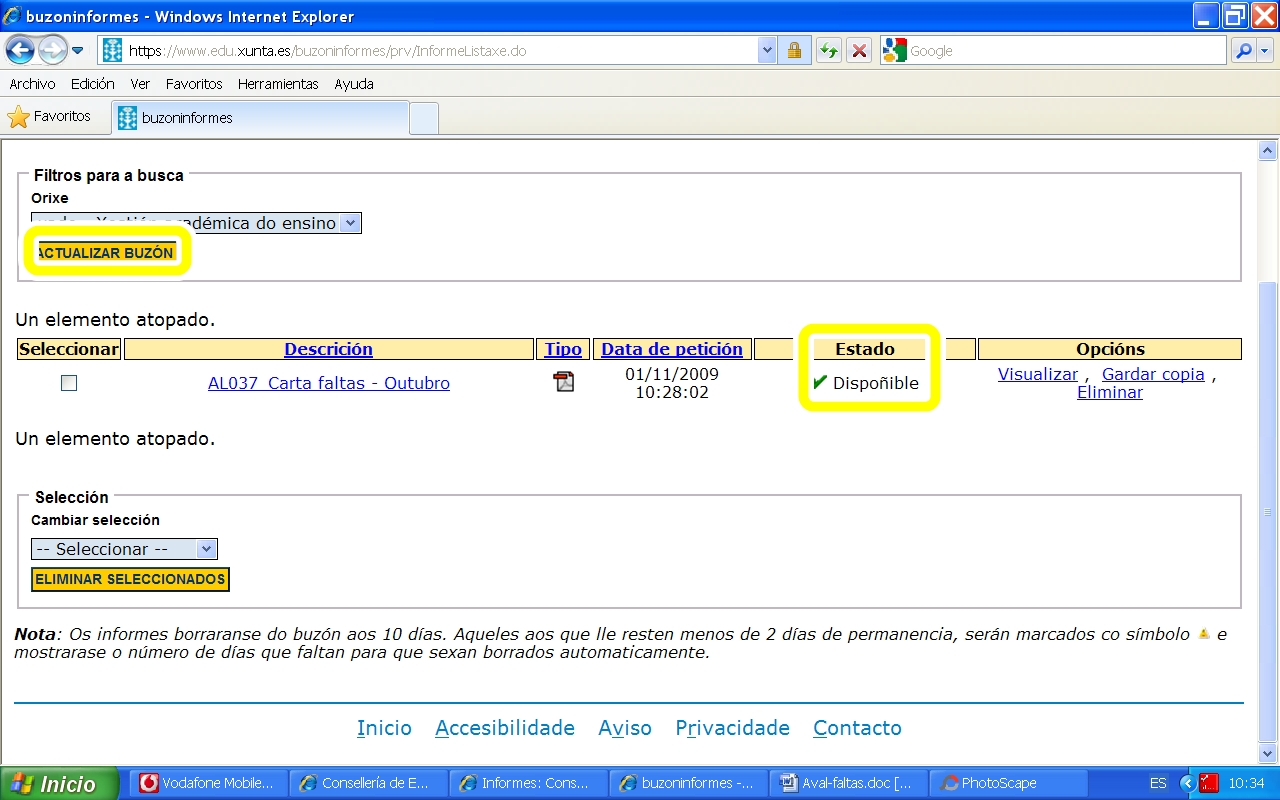
CÓDIGOS DOS INFORMES
AL002 Acta
AL007 Avaliación inicial
AL009 Boletín
AL010 Boletín cap./uni.
AL016 Historial académico
AL017 Traslado alumnado
AL031 Informe aval. Final
AL050 Acta de pendentes
AL080 Listado cualificacións
AL952 Acta resumo adultos
AL988 Cualificación materias suspensas
AL989 Cualif. Materias
AL030 Faltas detalladas
AL037 Carta faltas
AL040 Parte mensual de faltas
AL075 Faltas por materia
AL076 Faltas por sesión e materia
AL954 Tope faltas
AL965 Faltas de conduta
AL971 Parte diario de faltas
AL981 Parte faltas en branco
Para calquera aclaración sobre o uso do XADE, preguntade a profesora Alejandra Pereira Añón (Matemáticas).
FERNANDO GARCÍA PULLÉS LA DISTINCIÓN ENTRE DELITOS Y FALTAS
IES “EGA” DE SAN ADRIÁN JUSTIFICANTE DE FALTAS DE
JUSTIFICACIÓN DE FALTAS DE ASISTENCIA DE ESCOLARES MENORES DE
Tags: alumnado e, traslado alumnado, faltas, alumnado, rexistro
- Hva_skjer_paa_et_mote_i_konfliktraadet_Polsk
- DIV2 TYPECHAP N08PPB NP35 LB NP351Q WHOPP0AT FIVE OCLOCK
- ACCION DE TUTELA POR VIOLACION AL DERECHO DE
- SODININKŲ BENDRIJŲ LĖŠOMIS IKI LIETUVOS RESPUBLIKOS ENERGETIKOS ĮSTATYMO ĮSIGALIOJIMO
- ACTE NECESARE DREPTURI OBLIGATII VIZITATORI ACTE NECESARE FORMALITATILOR DE
- TABLE OF CONTENTS TITLE PAGE PAGE
- 0 RELEX004 BRUSELAS 18 DE DICIEMBRE DE
- 12 SGREGEBPVIIIDT 2 5 DE DICIEMBRE DE
- P O Z V Á N K A PŘEDSTAVENSTVO
- EL PRÓXIMO SÁBADO 19 DE DICIEMBRE EN EL
- WRITTEN ACTION PLAN (XXXXXX) PERFORMANCEBEHAVIOR PROBLEM PERFORMANCE EXPECTATION ACTION
- SGUARDO NEL VERDE” PRESENTA “A CENA CON L’AGRONOMO” A
- POWERPLUSWATERMARKOBJECT24743975 IPBES310 NACIONES UNIDAS BES IPBES310 PLATAFORMA
- MODE ADRENALĪNS AR KOMFORTU VASARA MUMS PIEDĀVĀ IZBAUDĪT ĪPAŠAS
- TITLE DETERMINING THE THICKNESS OF ALUMINUM FOIL (LAB GUIDELINES
- LAMPIRAN 2 PENGUMUMAN BUPATI BUTON UTARA NOMOR 813
- SUPREME AUDIT OFFICE OF THE SLOVAK REPUBLIC REPORT FROM
- STATUTORY INSTRUMENTS SI NO 414 OF 2002 FISHERIES ACTS
- THE FOUR STATES OF MATTER C11101 CAN YOU FIND
- TM TROPICAL PATHOLOGY AND INFECTIOUS DISEASE ASSOCIATIONTM “HUMANITARIAN SERVICE
- EPISODE 602 IDEAL GASES AND ABSOLUTE ZERO THIS EPISODE
- AYUDA PARA GASTOS SECUNDARIOS POR QUIMIOTERAPIA Y RADIOTERAPIA DESCRIPCIÓN
- 7 UŽSAKOVO REIKALAVIMAI PROJEKTO „KRUONIO UNIVERSALAUS DAUGIAFUNKCIO CENTRO STEIGIMAS“
- SAS MACRO NPC RANKING FOR ORDERED VARIABLES
- KEYWORDS PREPARED BY DR MAJID TAVANA AT LA SALLE
- PROCEDURA 46200 W 13 ZAŁĄCZNIK NR 4 STRONA 12
- C GOBIERNO DE EXTREMADURA ONSEJERÍA DE AGRICULTURA DESARROLLO RURAL
- BROWARD COUNTY CORAL SPRINGS HIGH SCHOOL LITTLE COLT LEARNING
- SERIES ALTERNADAS SERIES DE POTENCIAS HOJA DE TRABAJO 3
- NOONG UNA 1 NOONG 1940S KAPAG MAY BRA ANG
 WYSTĄPIŁ BŁĄD REQUIRED REQUEST PARAMETER ID FOR METHOD
WYSTĄPIŁ BŁĄD REQUIRED REQUEST PARAMETER ID FOR METHOD HTTPFLAIRFLOW4VSCHTCZ HTTPWWWFLAIRFLOWCOM EVROPSKÝ VÝZKUM BSE (EUROPEAN RESEARCH ON BSE)
HTTPFLAIRFLOW4VSCHTCZ HTTPWWWFLAIRFLOWCOM EVROPSKÝ VÝZKUM BSE (EUROPEAN RESEARCH ON BSE)GUIÓN TÉCNICAS DE REDUCCIÓN DE CONDUCTAS DIAPO 1 EXTINCIÓN
NA OSNOVU ČLANA 53B I 58 IZBORNOG ZAKONA REPUBLIKE
ECLIPSE – MYECLIPSE A) VERIFY THAT MYECLIPSE IS INSTALLED
V CONCURSO UNIVERSITARIO “PROMOVIENDO LIDERES SOCIALMENTE RESPONSABLES” PLANILLA DE
OBAVIJEST O SUKOBU INTERESA U SMISLU ZAKONA O JAVNOJ
OOE POLICY 11 ATTACHMENT 14A NEW JERSEY DEPARTMENT OF
 LAPORAN TAHUNAN DIREKTORAT RISET DAN PENGABDIAN MASYARAKAT UNIVERSITAS INDONESIA
LAPORAN TAHUNAN DIREKTORAT RISET DAN PENGABDIAN MASYARAKAT UNIVERSITAS INDONESIA RELIGIÓN CATÓLICA 5 PROGRAMACIÓN DE AULA EDEBÉ
RELIGIÓN CATÓLICA 5 PROGRAMACIÓN DE AULA EDEBÉMIS 5360 52015 OKALOOSA COUNTY SCHOOL DISTRICT STUDENT INTERVENTION
 REPUBLIKA HRVATSKA MEĐIMURSKA ŽUPANIJA OPĆINA DOMAŠINEC OPĆINSKO VIJEĆE P
REPUBLIKA HRVATSKA MEĐIMURSKA ŽUPANIJA OPĆINA DOMAŠINEC OPĆINSKO VIJEĆE PTÉCNICO SUPERIOR UNIVERSITARIO EN TURISMO HOJA DE ASIGNATURA
 THE LEAST LOST AND LEFT OUT POSTED ON
THE LEAST LOST AND LEFT OUT POSTED ON (EMR 304) مقدمــة فى علم الصخور (ض ثر 304)
(EMR 304) مقدمــة فى علم الصخور (ض ثر 304)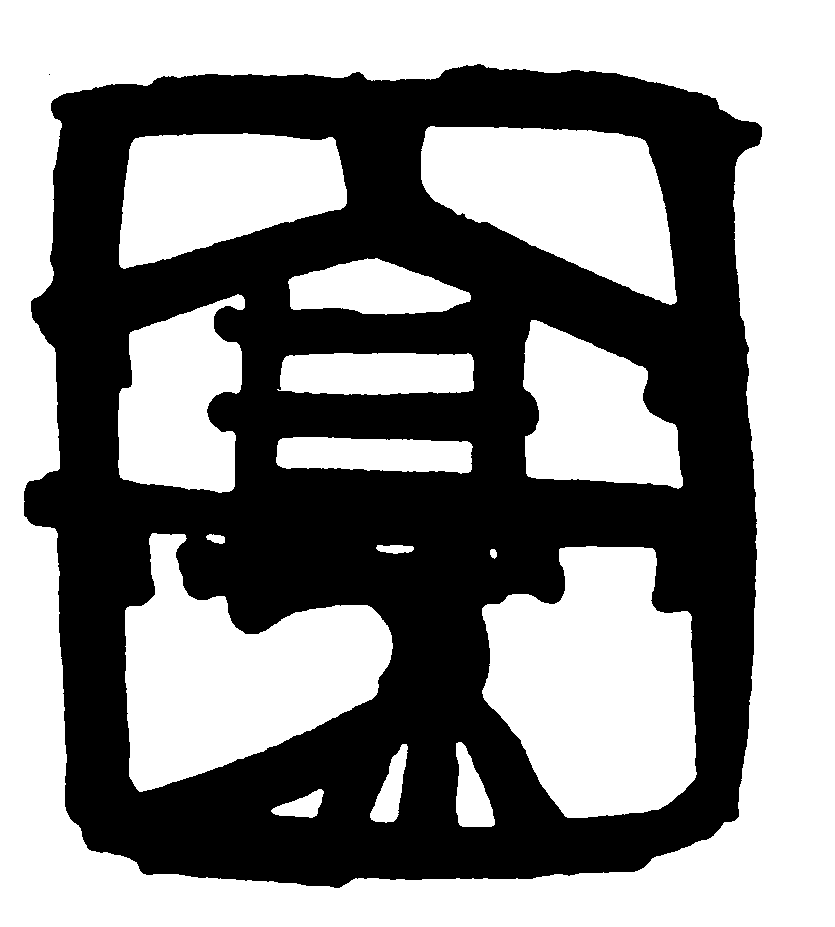 APPLICATION FORM FOR VISITING RESEARCHER ADJUNCT RESEARCH FELLOW
APPLICATION FORM FOR VISITING RESEARCHER ADJUNCT RESEARCH FELLOWMODELO N° 3GN MODELO DE DISPOSITIVO PARA LA
 AZ INSTRUMENT CORP WEB SITE HTTPWWWAZINSTRUMENTCOMTW TEL 886425326668 (REP)
AZ INSTRUMENT CORP WEB SITE HTTPWWWAZINSTRUMENTCOMTW TEL 886425326668 (REP)FREEDOM OF INFORMATION REQUEST SEND TO FOI & PRIVACY
 VISTO LAS NECESIDADES DEL BARRIO MATADERO Y CONSIDERANDO QUE
VISTO LAS NECESIDADES DEL BARRIO MATADERO Y CONSIDERANDO QUE